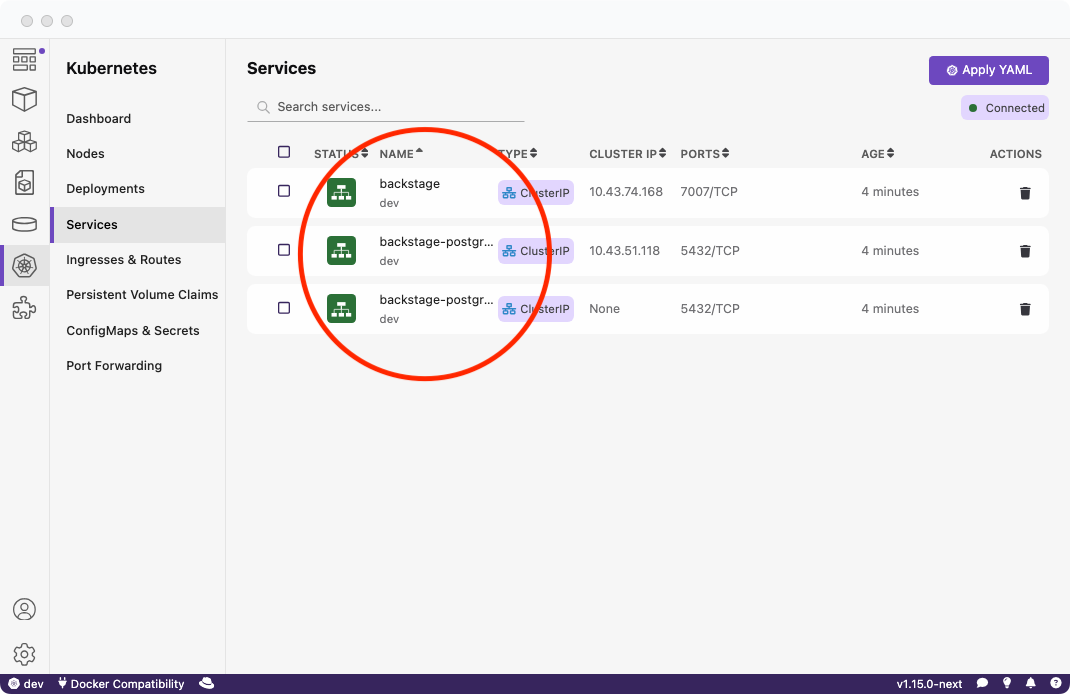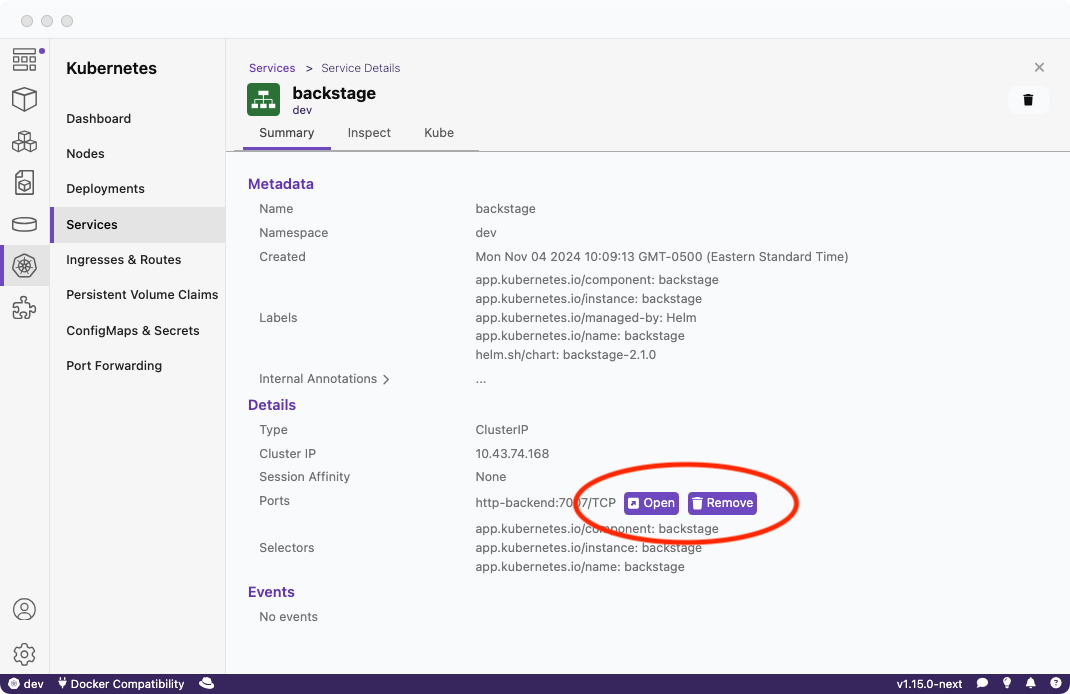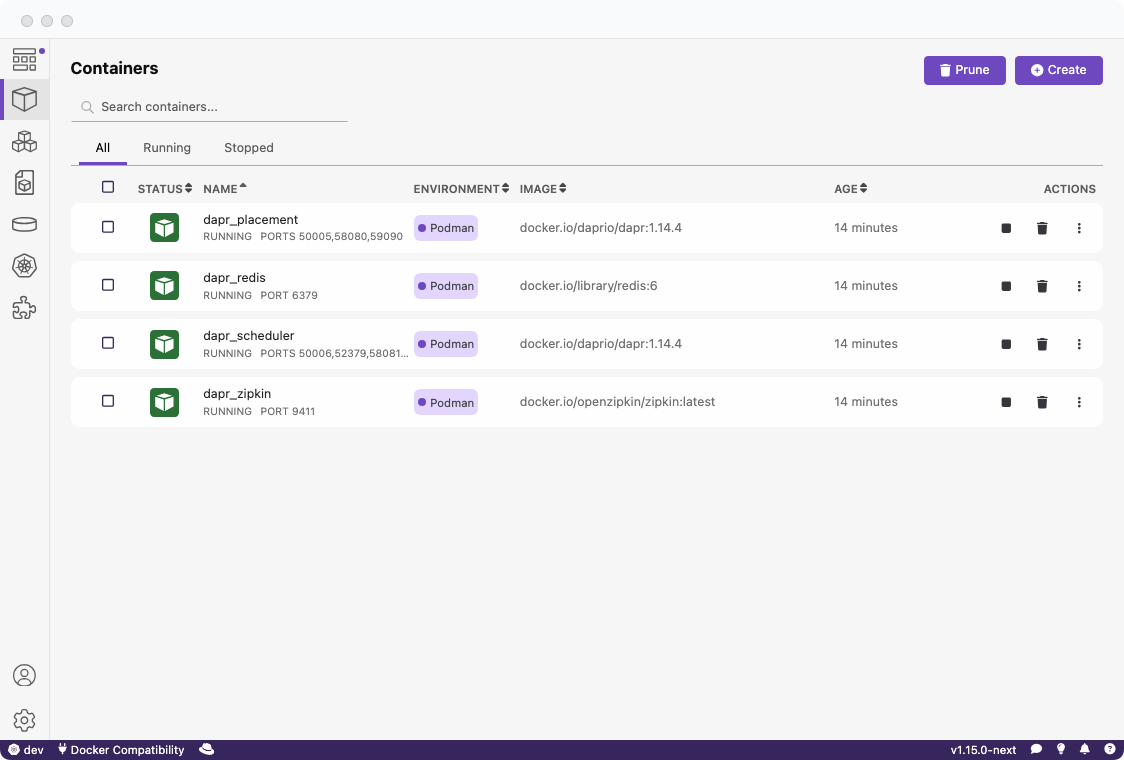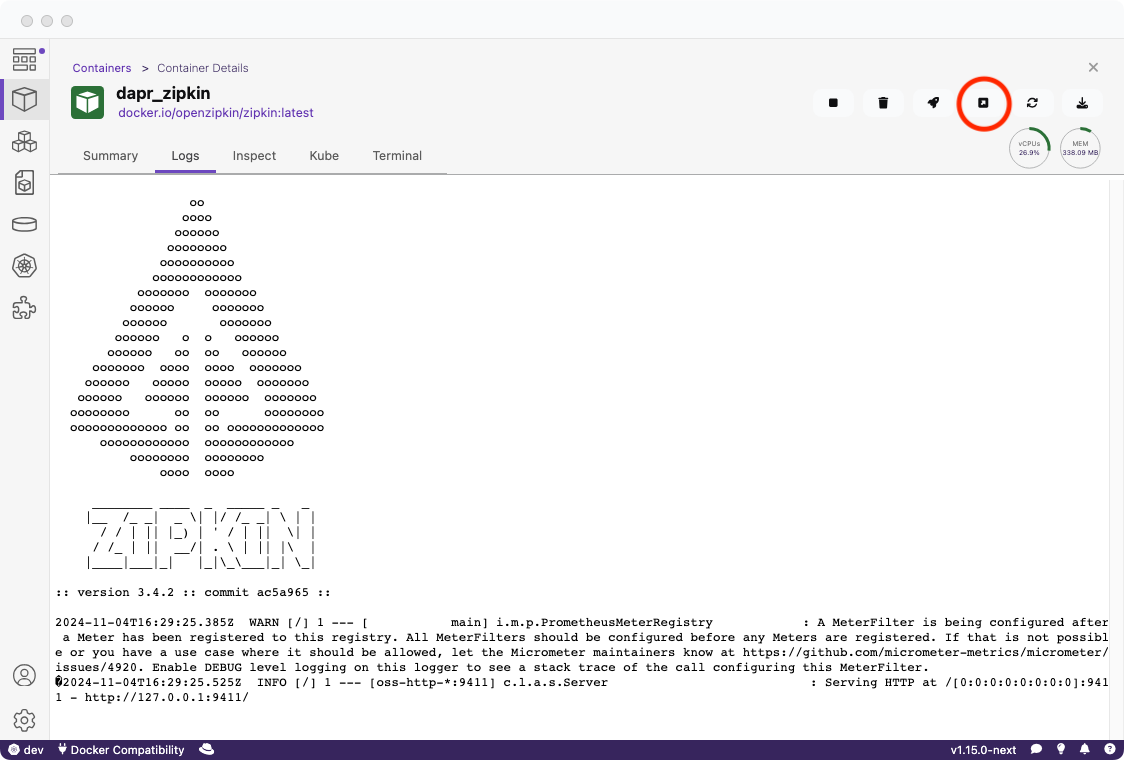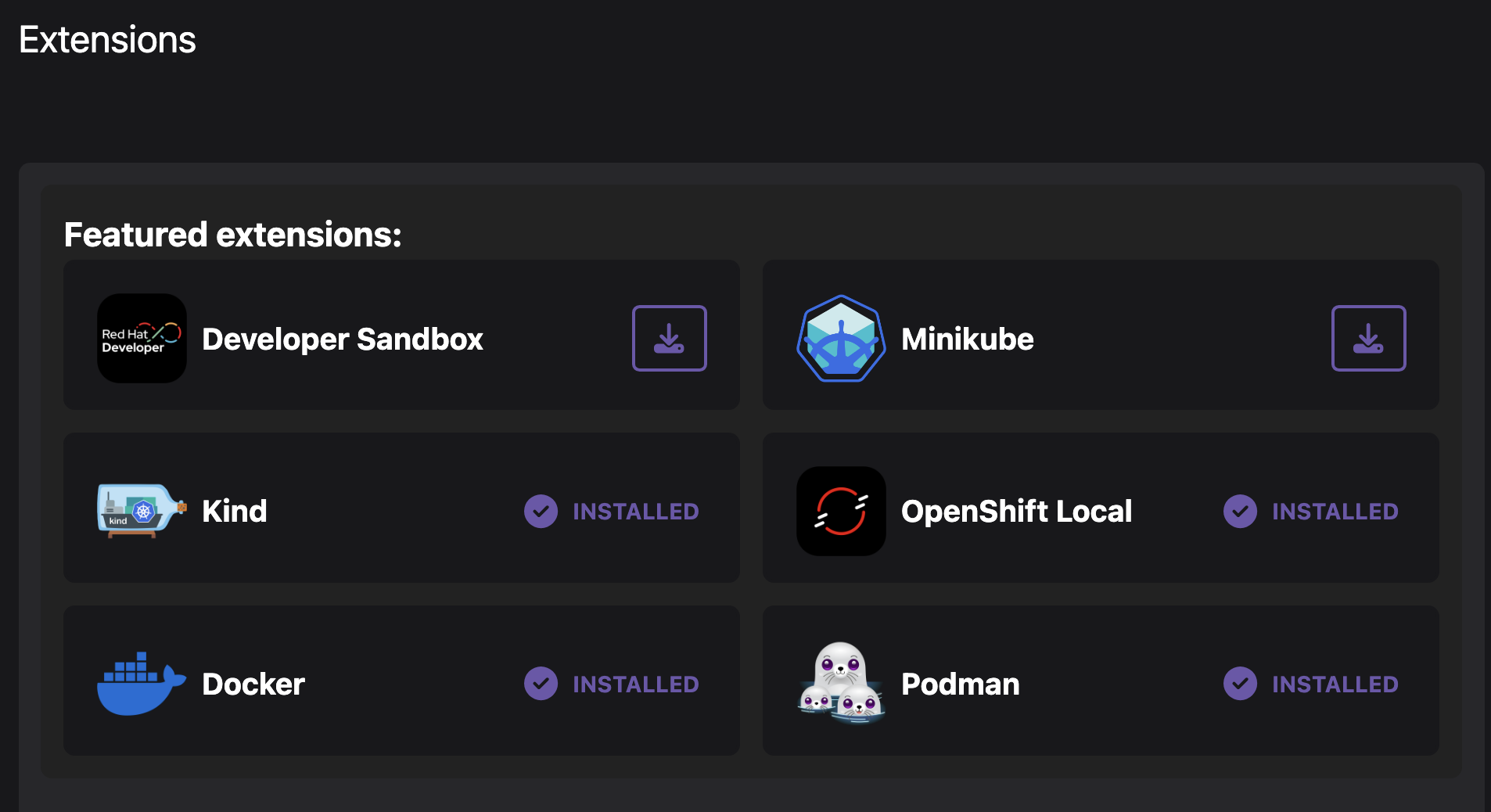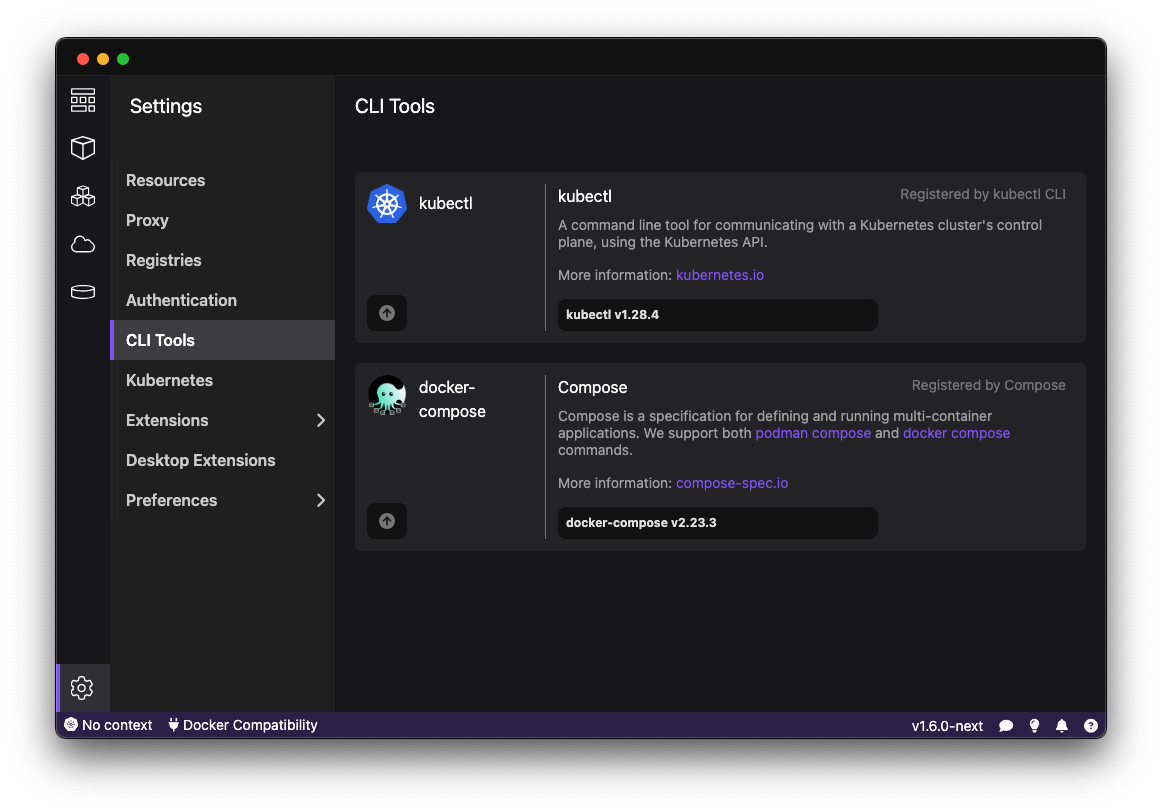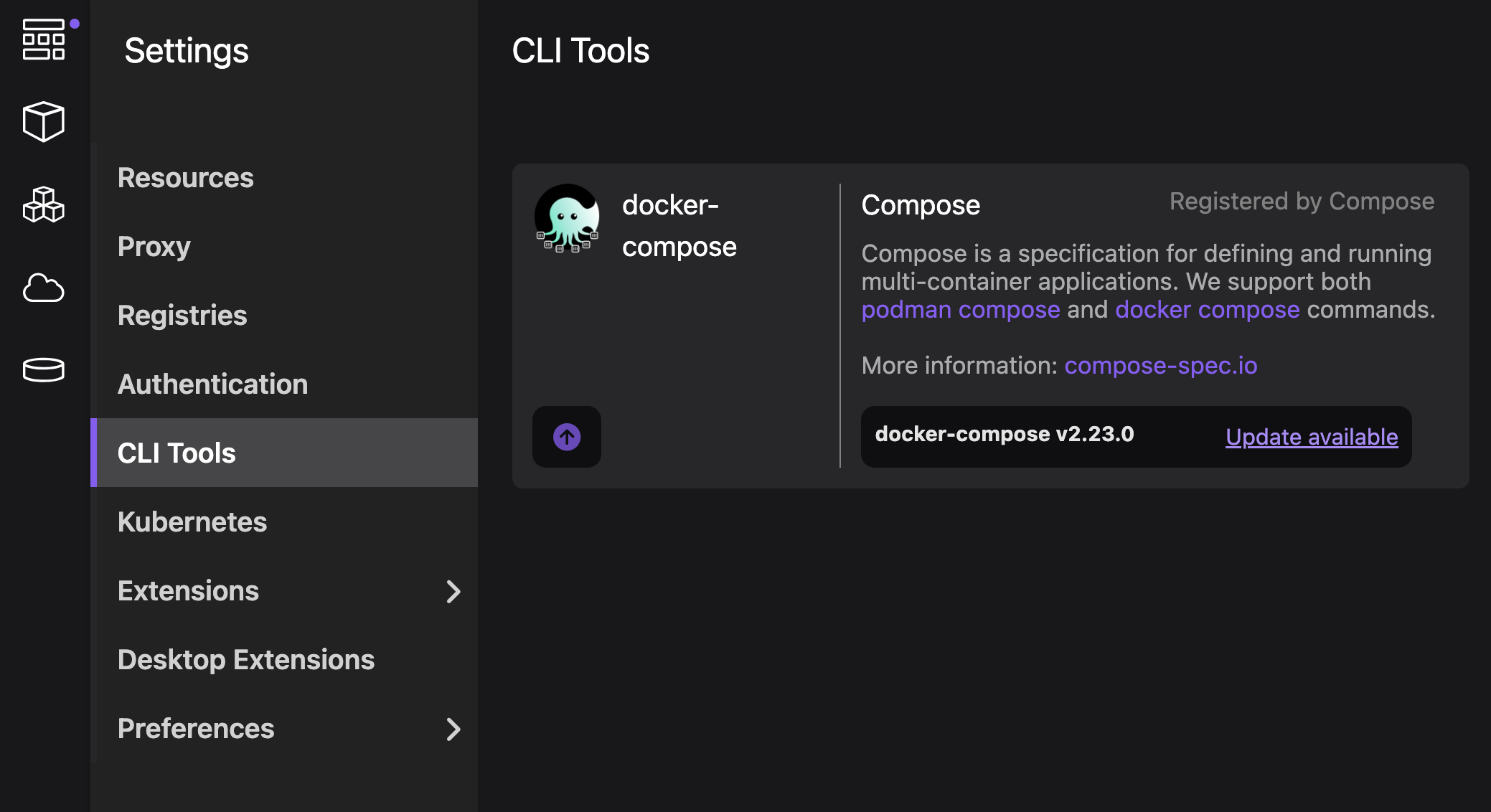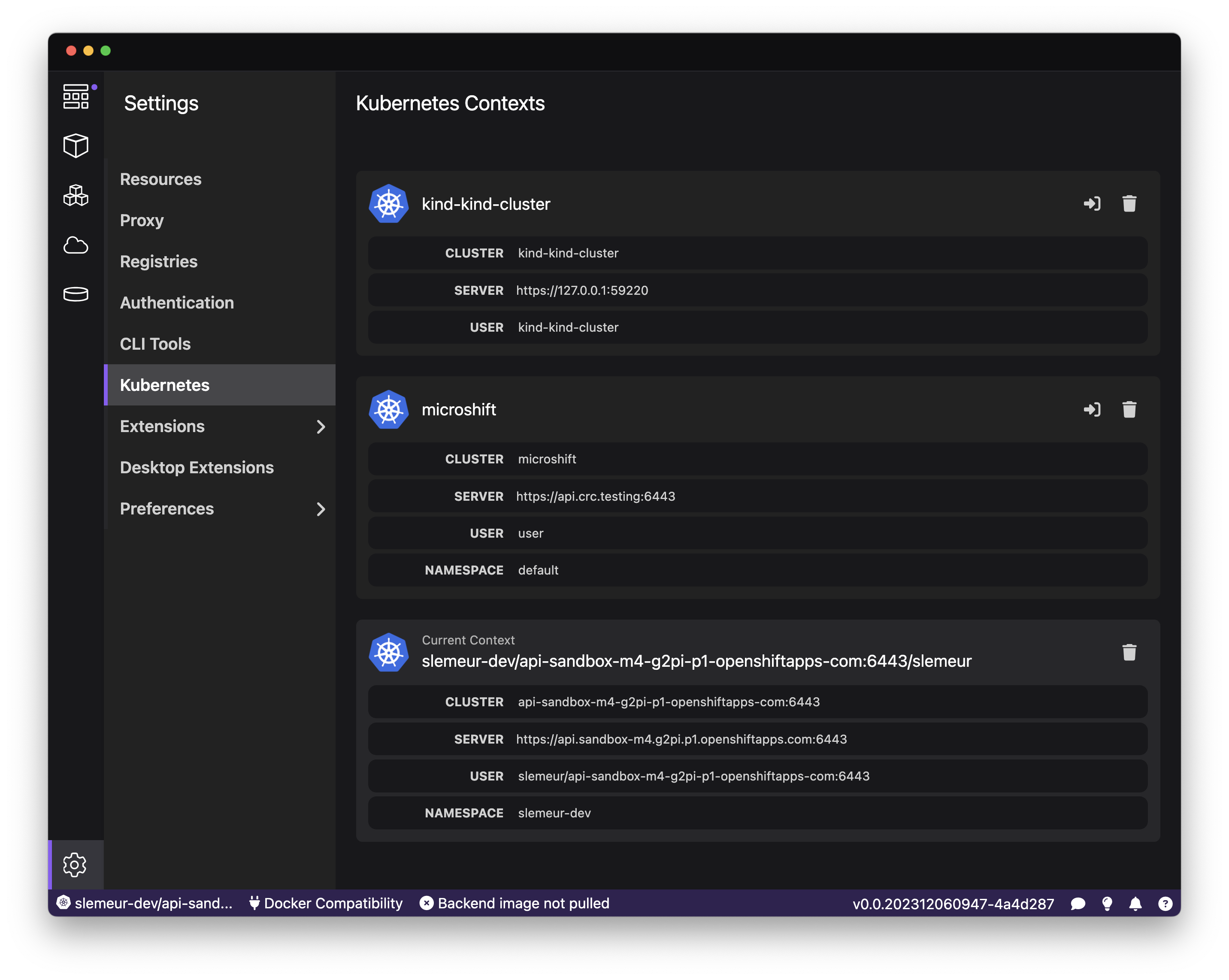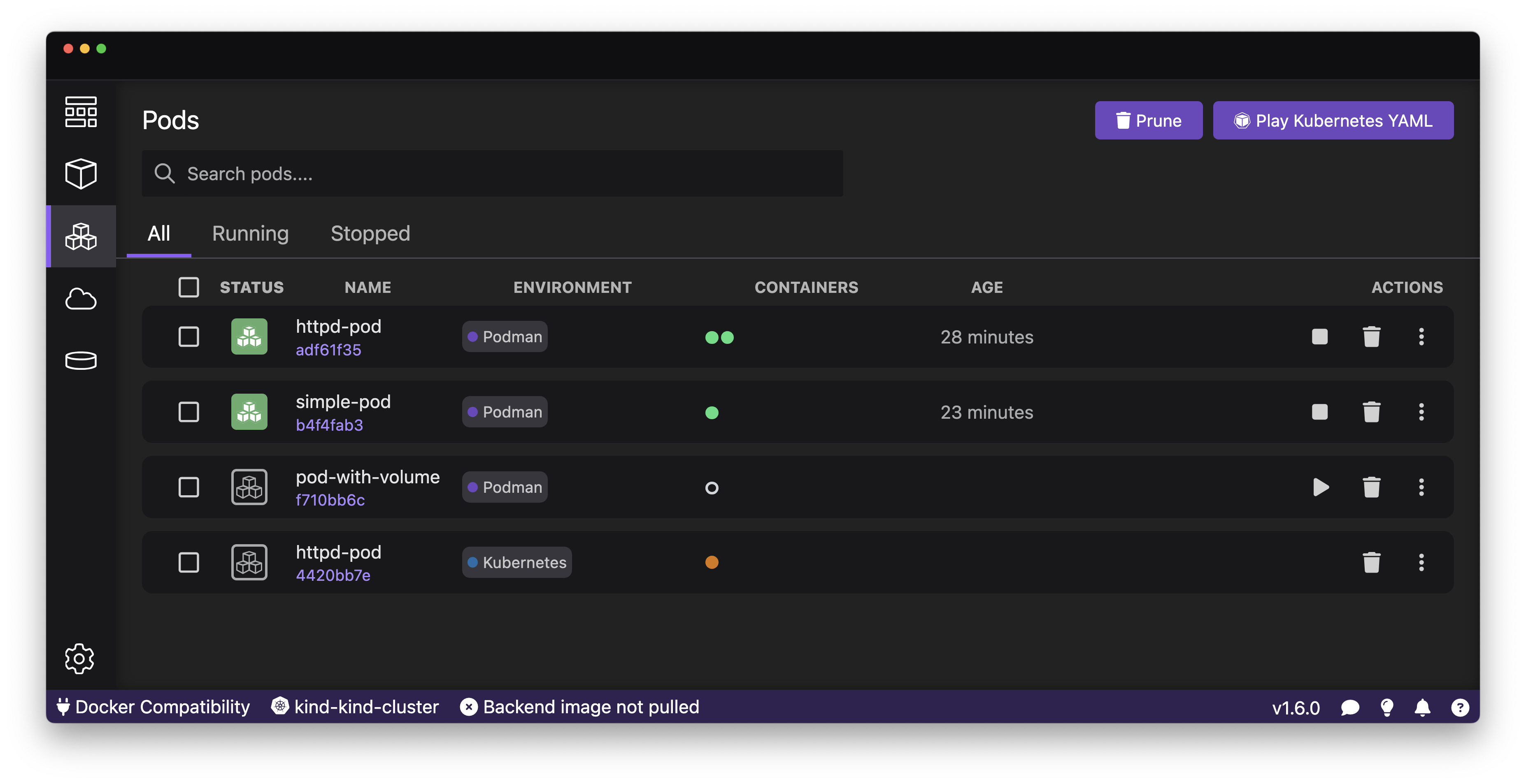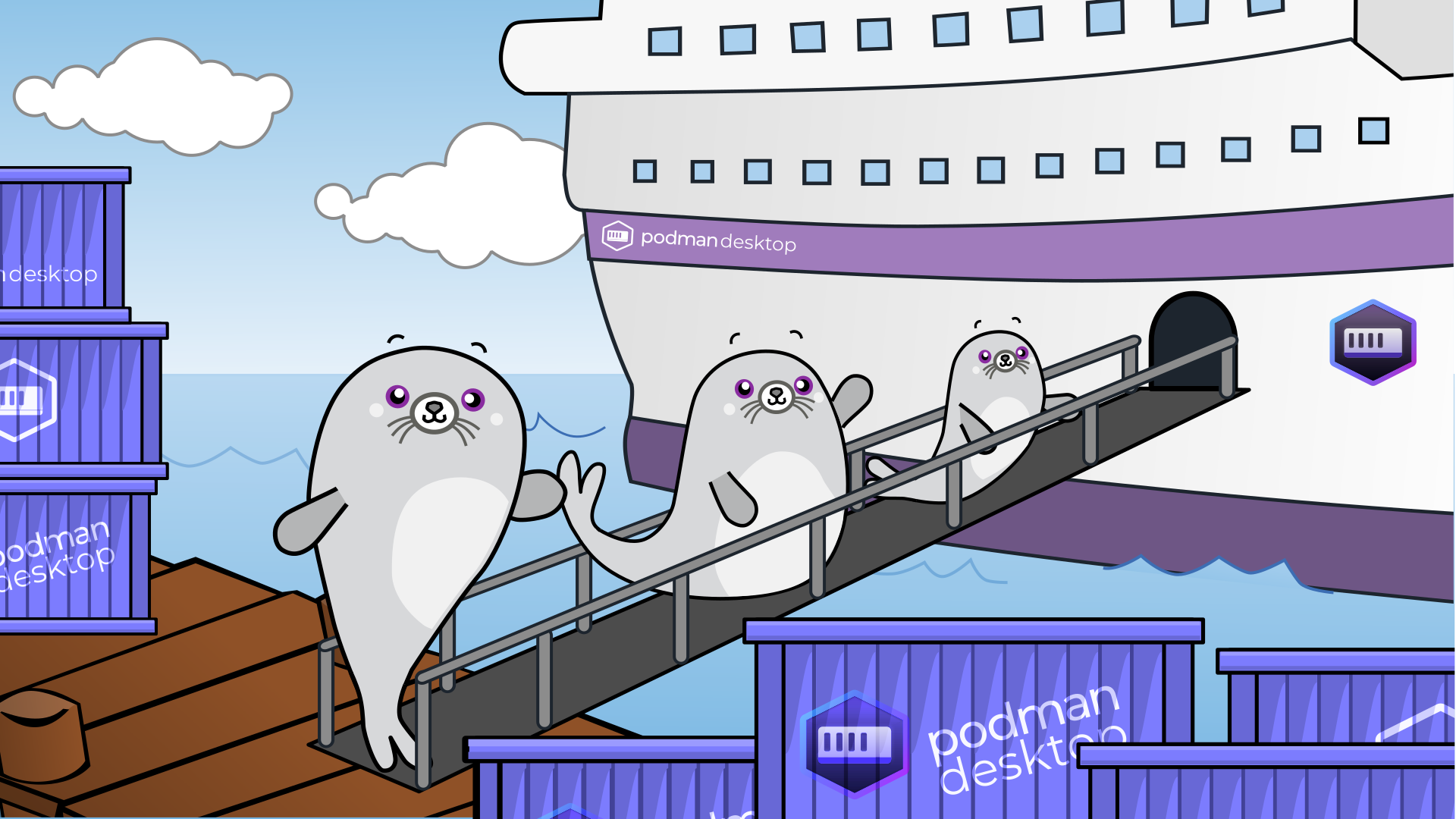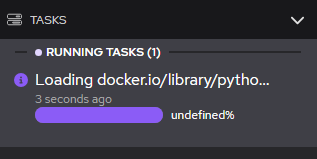Podman Desktop 1.6 版本发布!🎉

此版本引入了
- Minikube 特色扩展:Minikube 扩展,用于在容器中创建本地 Kubernetes 集群。
- Podman 4.8.2:Windows 和 Mac 安装程序现已包含 Podman 4.8.2。
- 命令行工具设置页面:管理和更新您的 CLI 工具。
- Kubernetes 上下文管理器:浏览您所有的 Kubernetes 上下文,设置默认上下文并移除未使用的上下文。
- 可编辑的 Podman Machine (适用于 MacOS):轻松调整和重新配置 Podman 运行时环境。
- 容器和 Pod 列表的过滤器:专注于您正在使用的容器和 Pod。
- 卷和镜像列表的排序功能:根据您的首选标准对卷或镜像进行排序。
- 容器和 Pod 列表中的环境列:轻松捕获容器或 Pod 正在运行的环境。
- 扩展 API 改进:对扩展 API 的另一组改进,为 🦭 Podman Desktop 的扩展带来了更多可能性。
Podman Desktop 1.6 现已可用。点击此处下载!
发布详情
Minikube 特色扩展
对于需要本地运行 Kubernetes 并重现接近生产环境以进行开发和实验的开发者,Podman Desktop 允许用户轻松地在本地机器上设置该环境。有两种扩展提供了在本地配置开源 Kubernetes 集群的功能,您可以选择 Kind 或 Minikube。
Minikube 扩展允许您在工作站上安装 Minikube,并可在本地容器中设置 Kubernetes 集群!是的,您没看错——在容器中,类似于 Kind 的工作方式。优点是它更轻巧,启动更快。Minikube 的一个优点是您可以使用 Podman 在本地构建镜像,并让它们自动在本地 Kubernetes 集群中可用,这将在您测试应用程序时加快周转速度。如果您想了解更多信息,请阅读以下博客文章。
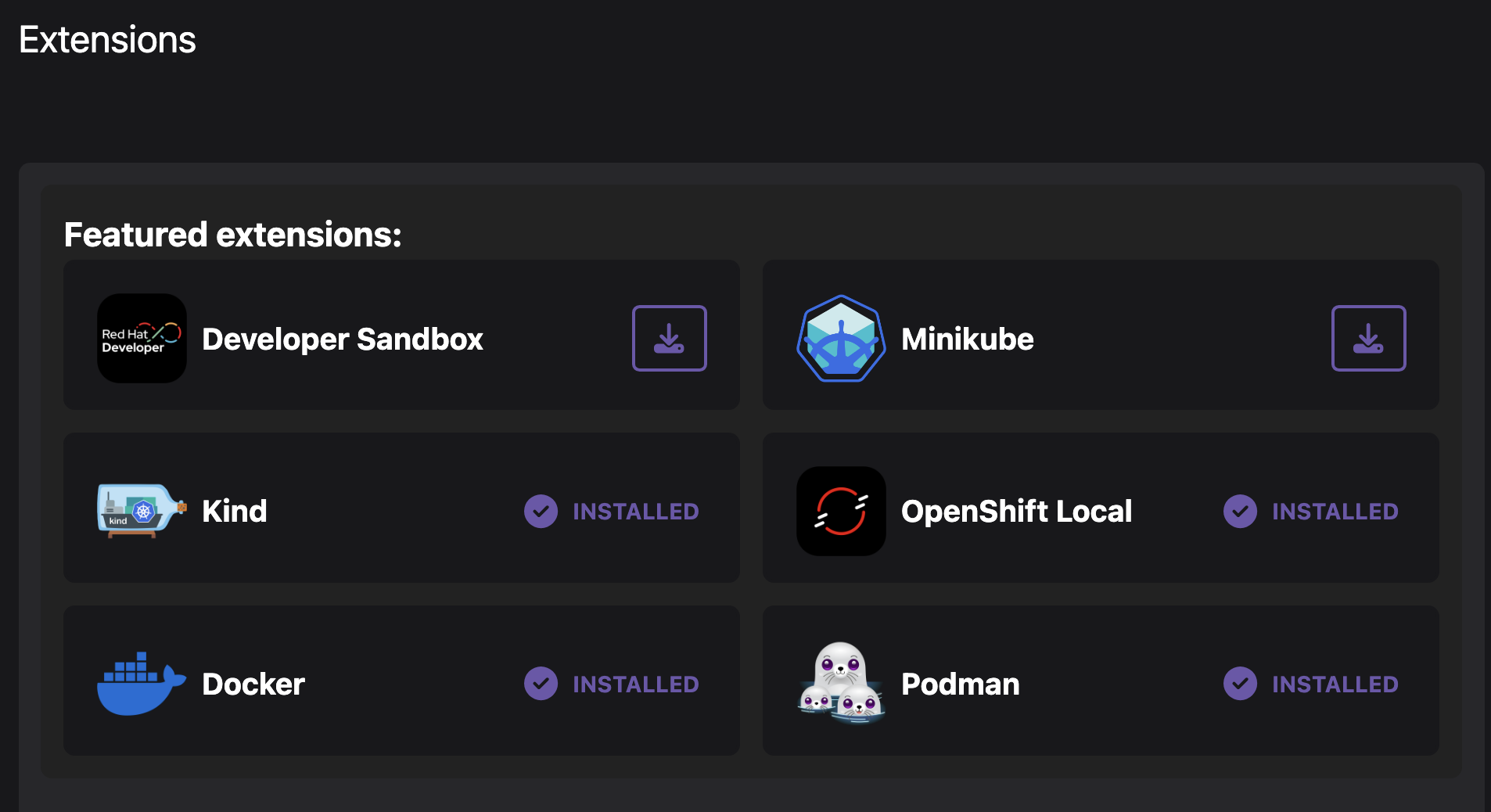
通过在“设置”中新增一个管理命令行工具的部分,配置和管理您的设置变得更加容易。在 Podman Desktop 中,扩展可以列出对其用户有帮助或使用已安装扩展所需的命令行工具。
Podman Desktop 中有两个命令行工具,可以让您查看它们是否已安装或需要更新:
- 用于运行 'podman compose' 命令的 Compose 二进制文件。
- 用于与 Kubernetes 集群交互的 kubectl。
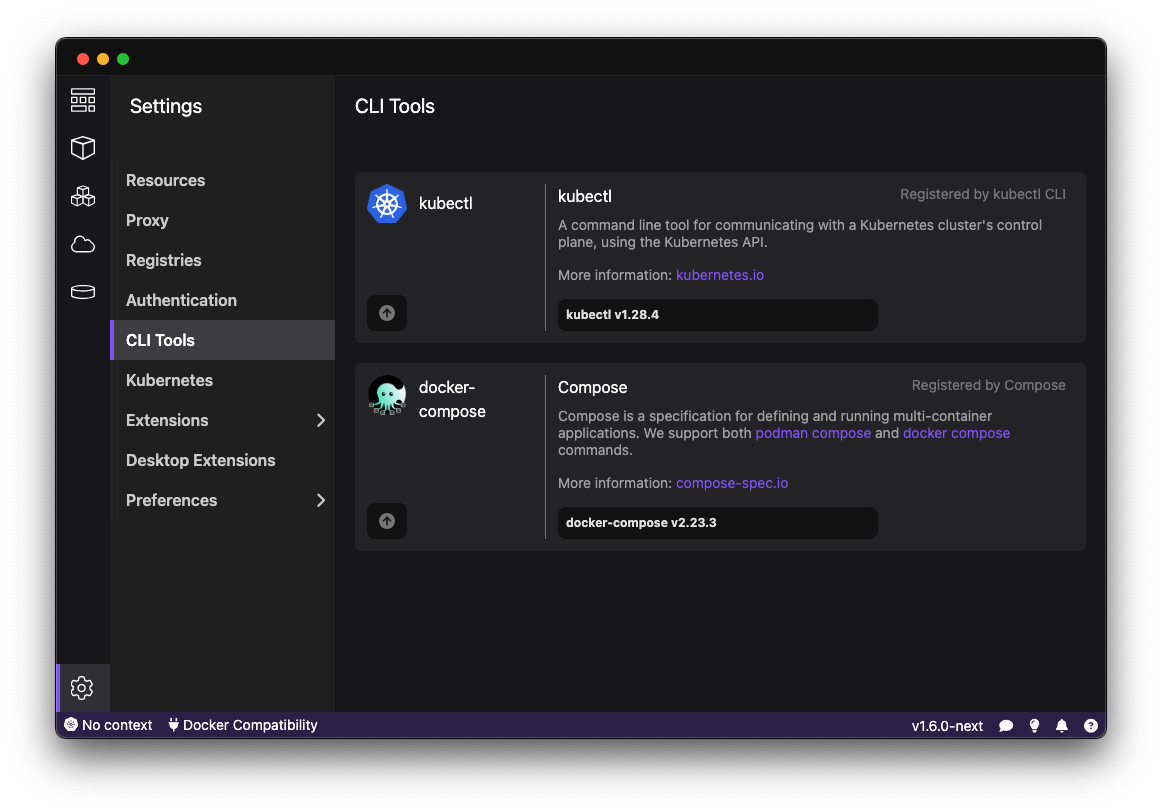
在设置中,您可以看到已安装的命令行工具及其版本——当有新版本可用时,您会收到一个小通知,让您轻松更新到该版本。
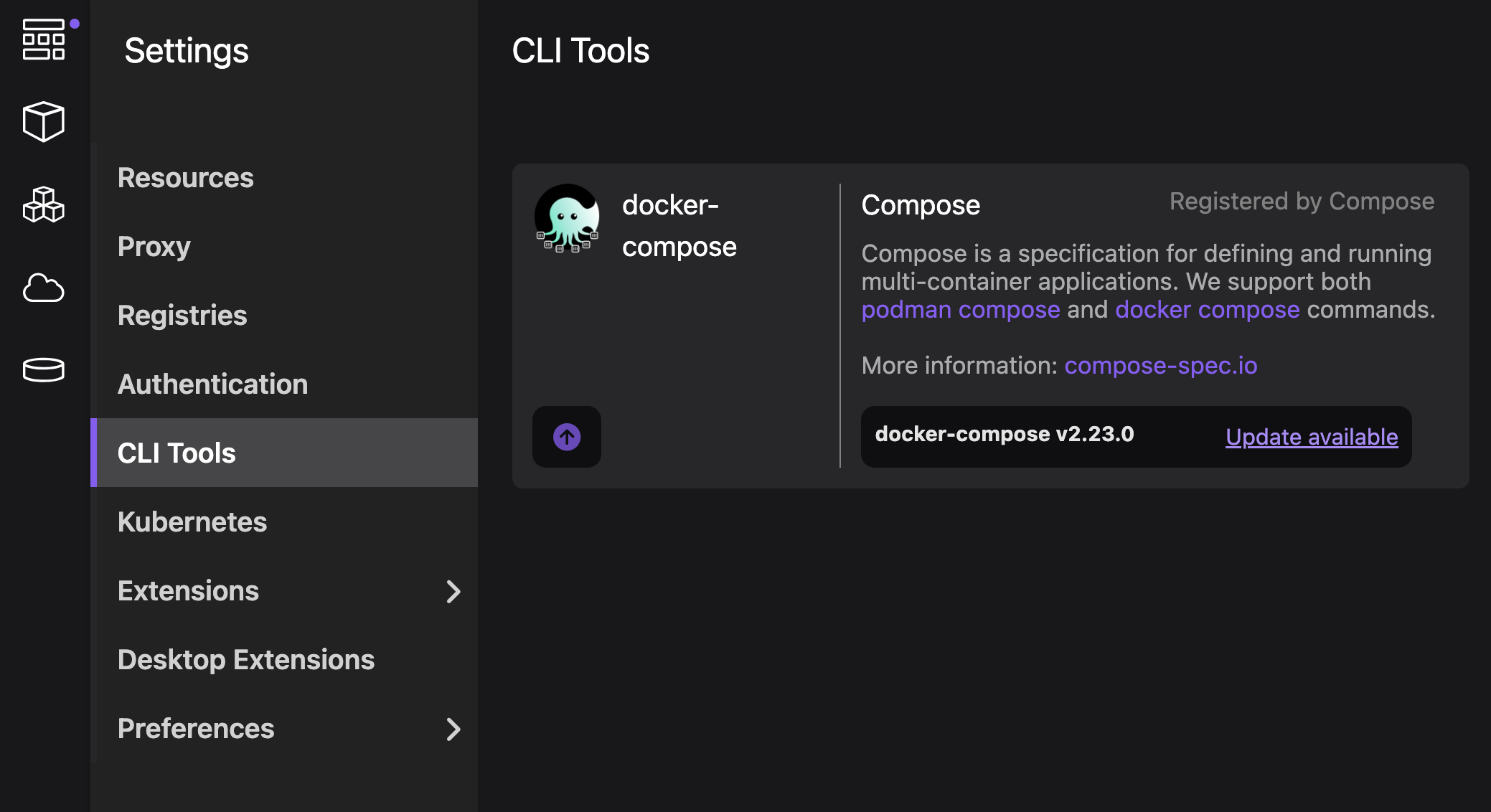
Kubernetes 上下文管理器
我们正在推出一个可从“设置”访问的新屏幕,它允许您轻松管理 Kubernetes 上下文。Podman Desktop 已经提供了状态栏中方便的上下文切换器,但是当您使用多个 Kubernetes 环境时,最终会得到一个又大又长的 Kubernetes 上下文列表是很常见的。
新的 Kubernetes 上下文界面让您可以轻松查看所有已注册的 Kubernetes 上下文。您可以使用该界面清理已注册的上下文,或设置当前(默认)上下文。
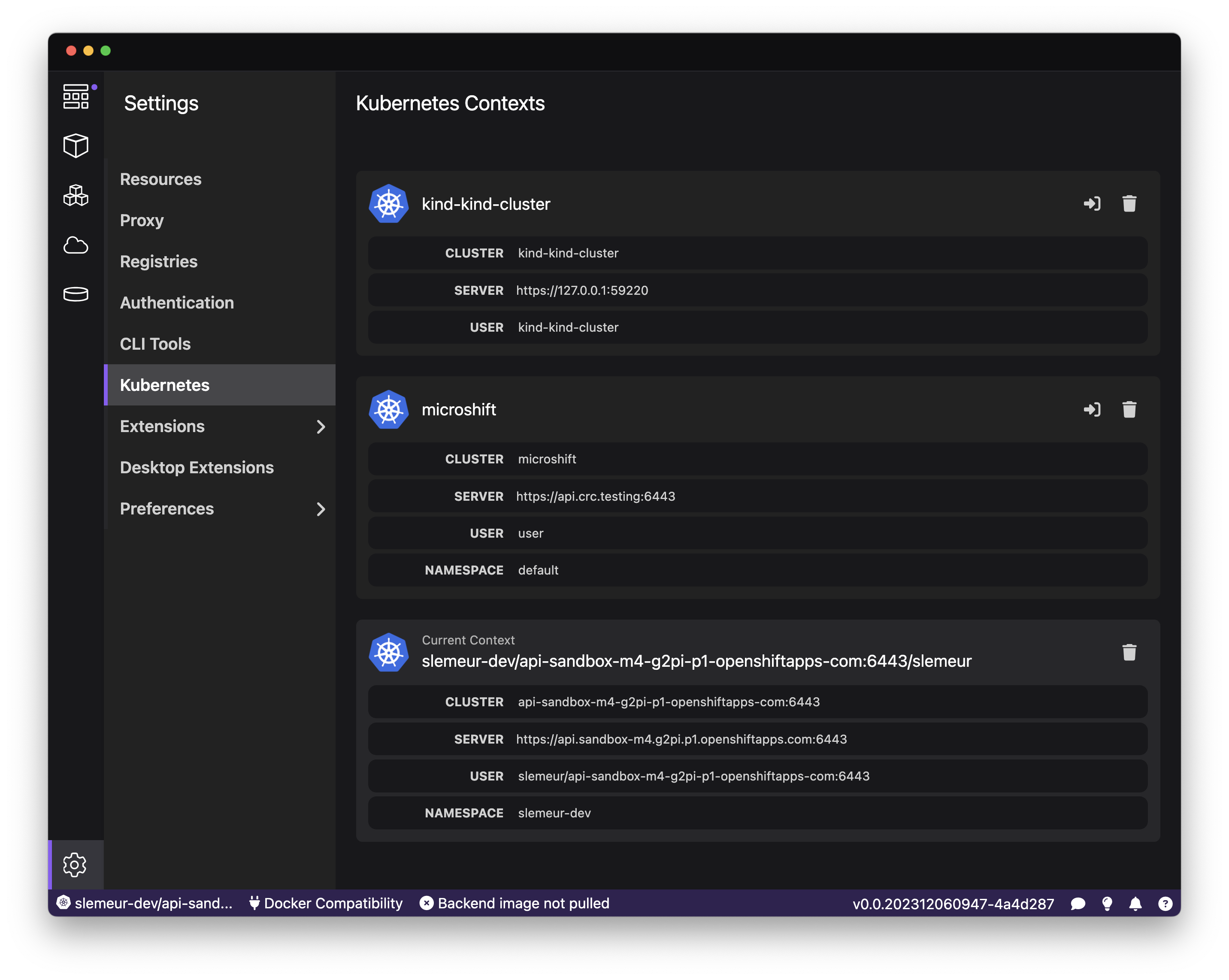
可编辑的 Podman Machine
Podman 机器是一个专门为在 Mac 和 Windows 上运行 Podman 容器而设计的虚拟环境。它允许用户在隔离和受控的环境中管理和操作容器化应用程序。创建 Podman 机器时,您需要配置其设置:内存、CPU 和磁盘大小。
我们收到了关于即时重新配置 Podman 机器的功能的反馈。现在 macOS 用户可以实现此功能,当您从一个环境开始并需要根据新需求和要在 Podman 环境中运行的容器进行扩展时,这尤其有用。
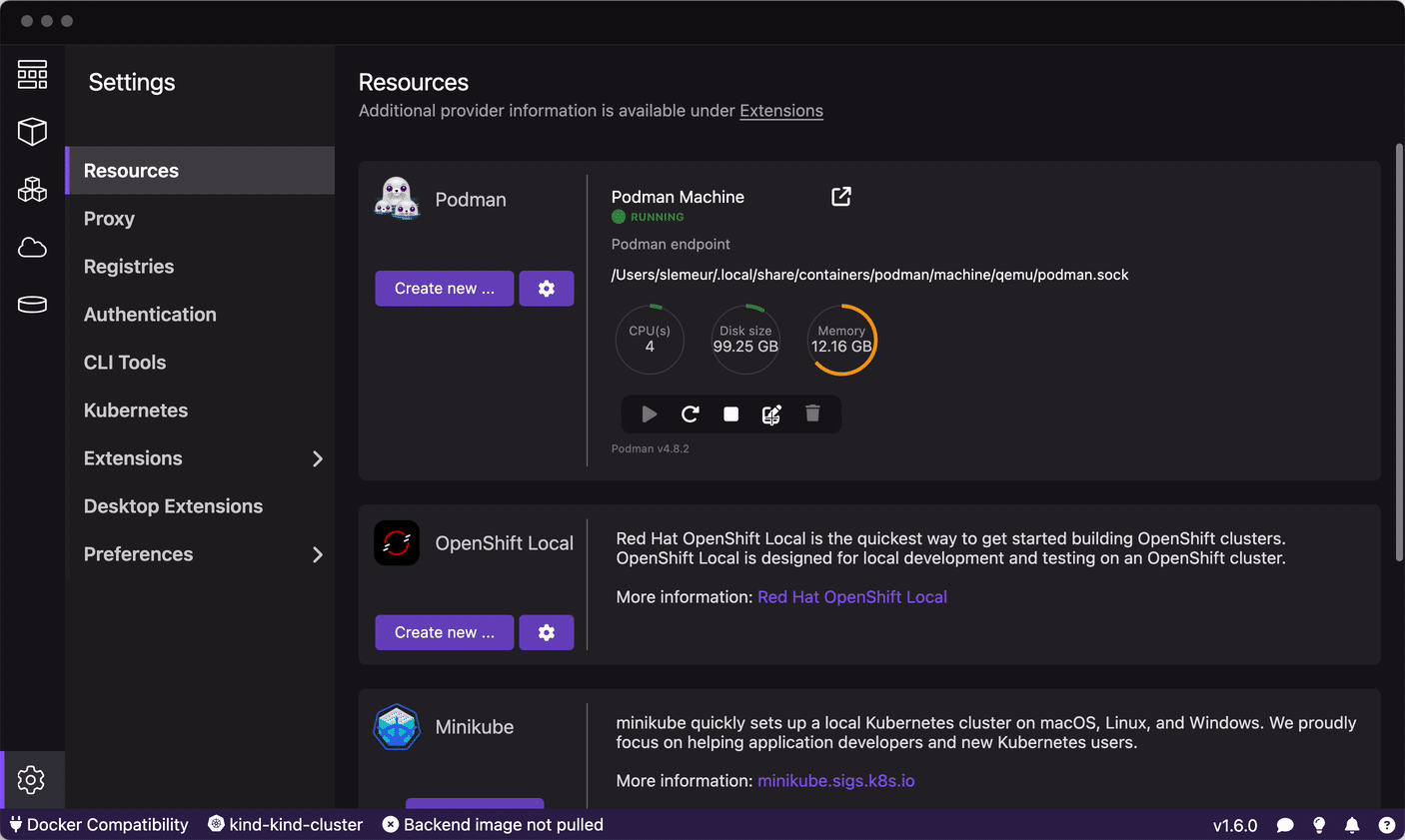
您会注意到我们改进了用于配置 Podman machine 选项的滑块——并且还引入了直接输入数值的方式。
容器和 Pod 的选项卡/过滤器
在迭代应用程序开发时,能够快速识别正在使用的容器和 Pod 至关重要。因此,我们在容器和 Pod 列表顶部添加了过滤器,让您可以轻松查看所有容器/Pod、仅正在运行的容器/Pod 或仅已停止的容器/Pod。

卷和镜像列表的排序功能
卷和镜像列表得到了改进,现在可以根据您选择的标准进行排序。例如,您可以按镜像大小进行筛选——这在您想要清理环境时可能很方便。
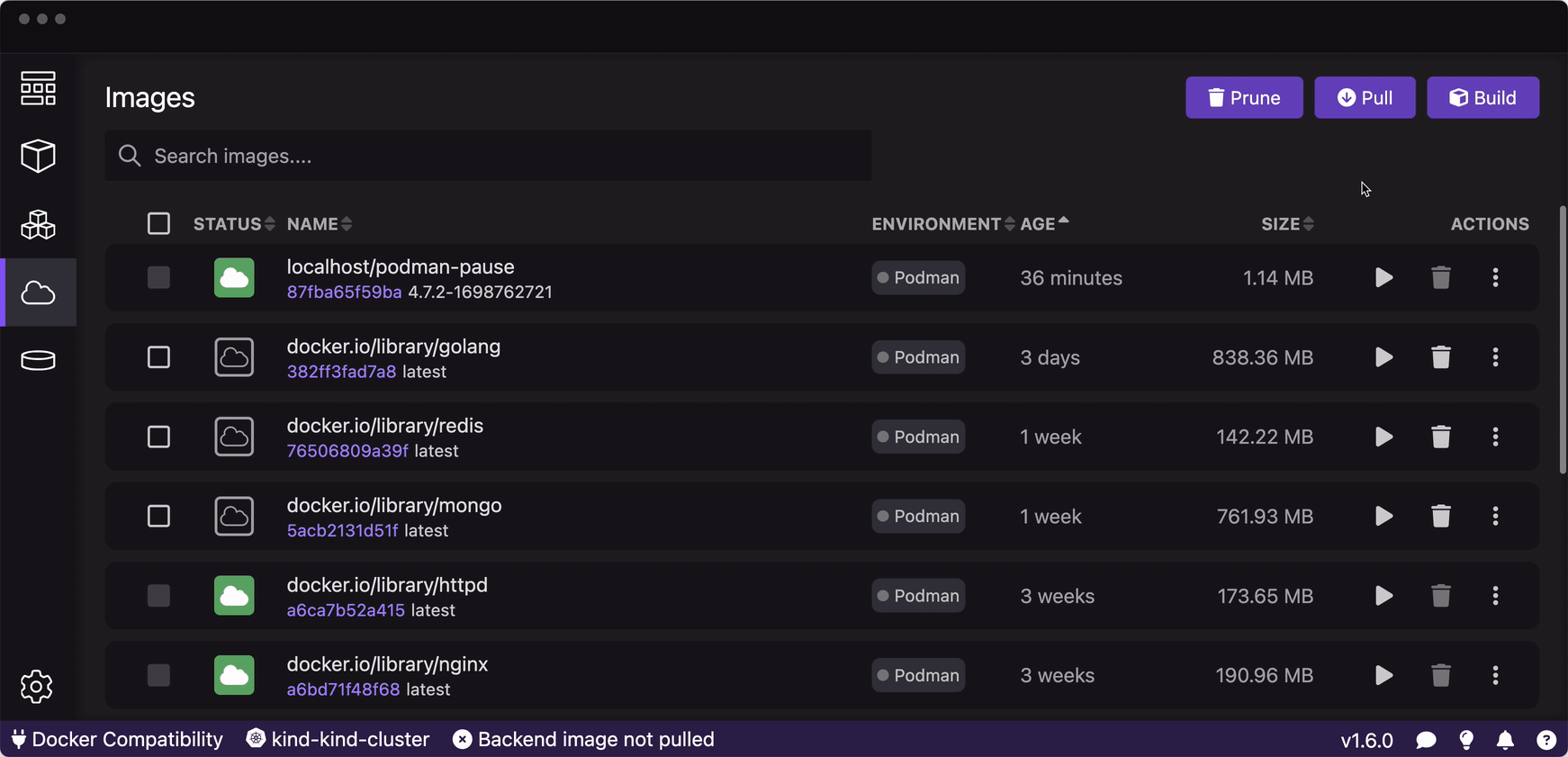
容器和 Pod 列表上的环境列
Podman Desktop 能够与多个提供程序一起工作:它可以与多个容器引擎和多个 Kubernetes 环境一起工作。为了更容易识别容器和 Pod,并根据它们运行的环境进行区分,我们正在容器和 Pod 列表中引入一个新的环境列,以显示一个徽章。
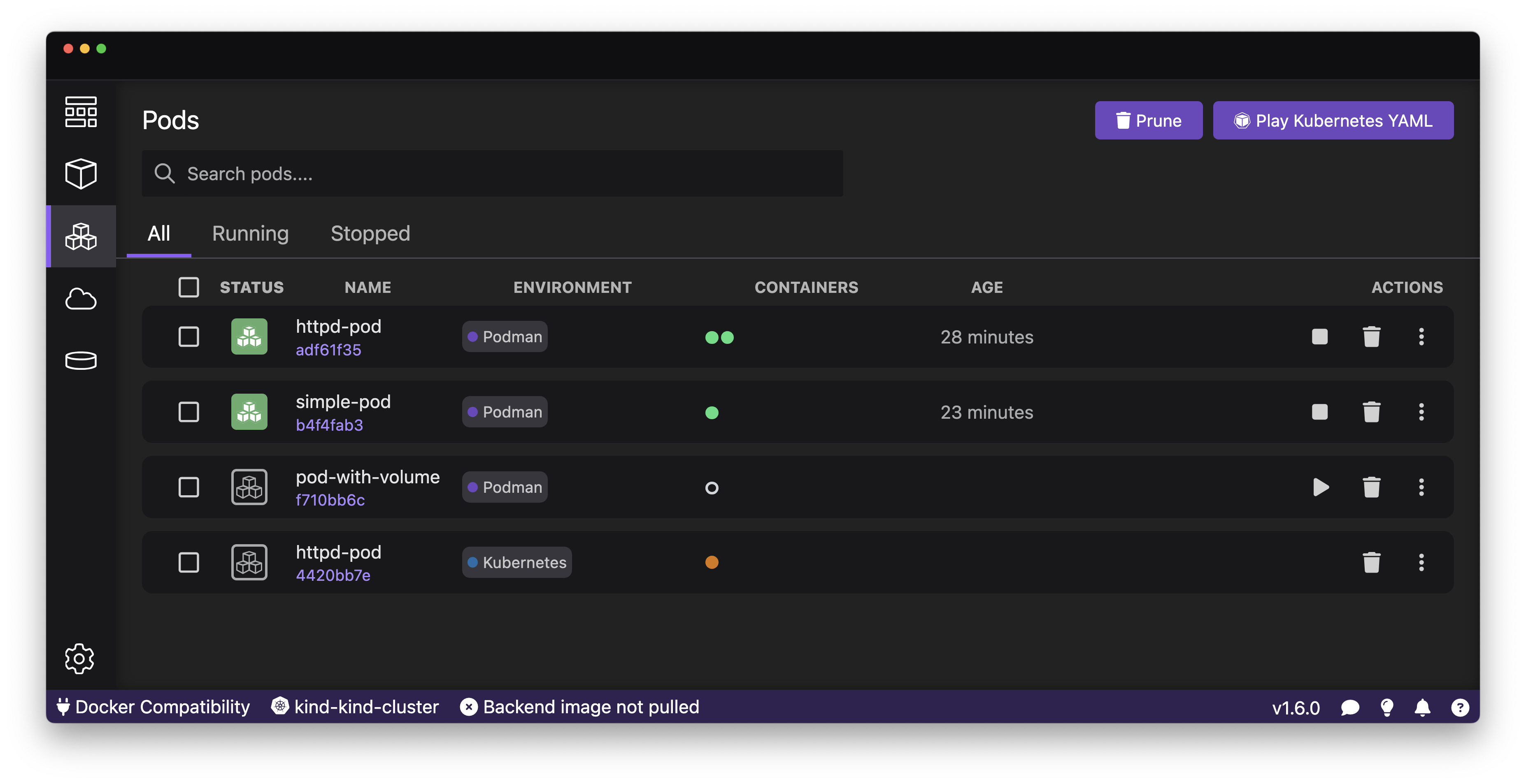
更好地查看 Pod 中运行的容器
Pod 列表已进行改进,以便更容易查看和访问每个 Pod 中运行的容器。现在每个容器都有一个点,您可以将鼠标悬停在每个点上以显示容器的信息——如果您单击它,您将能够访问容器的详细信息。
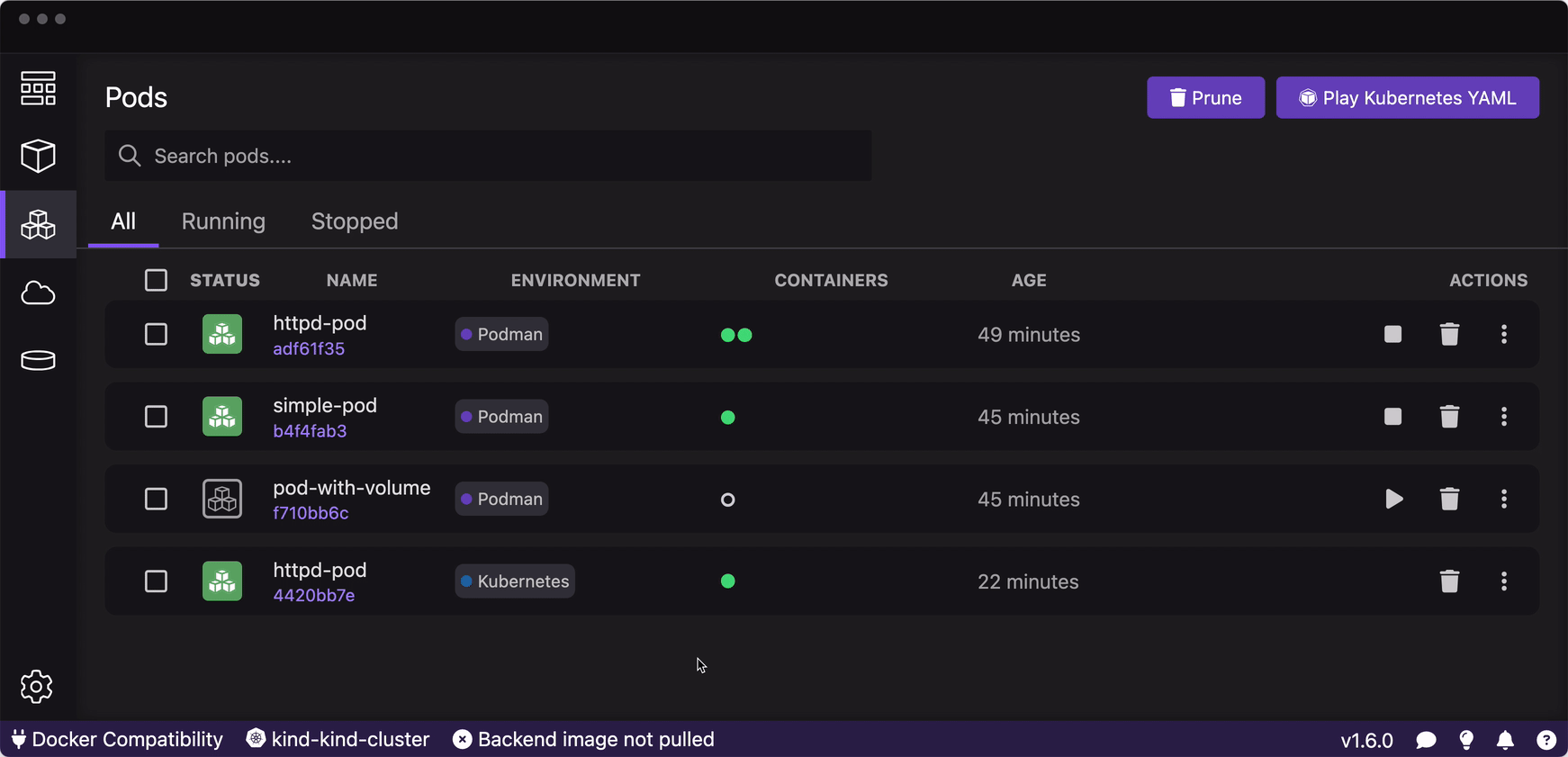
扩展 API 改进
🦭 Podman Desktop 扩展 API 获得了许多改进,包括:
其他值得注意的增强功能
- 显示容器连接类型和端点 #5098
- 为 Pods/容器添加环境列 #4583
- 在扩展列表中显示扩展图标 #5101
- 引入了 UI 图标图像组件 #5117
- 将图标添加到 extensionInfo #5089
- 在 RunOptions 上添加了编码选项 #4942
- 引入了外观属性,但目前仅支持深色模式 #4887
- 默认表格排序 #4860
- 在任务管理器中显示已完成入门流程的通知 #4811
- 当仪表板有新内容时添加紫色圆点 #4782
- Argos CI:引入 Argos CI 以跟踪和检测网站上的视觉回归
- 添加了命令面板:添加启用属性 #4630
- 添加了遥测和使用数据的文档 #4618
- 引入了表格组件 #4545
- 添加了中止构建镜像的功能 #4538
- 在命令面板中添加了对类别的支持 #4531
- 将 flatpak 升级到 org.freedesktop.Platform 版本 23.08 #3968
- 将打开暴露的 URL 添加到 Pod 详情 #3762
值得注意的错误修复
- 修复:如果断开连接,则重新连接到
/events #4809
- 修复:重启机器后重置 loggerhandlerKey #5168
- 修复:修复:用错误的标志创建了 podman machine #5178
- 修复:如果配置无效,避免崩溃 #5182
- 修复:扩展安装检查架构和操作系统 #5191
- 修复:使用 URL 进行代理规范并添加验证 #4825
- 修复:不更改 markdown 按钮的颜色和下划线 #5138
- 修复:当连接被移除时不要重新连接 #5131
- 修复:表头不应允许文本选择 #5118
- 修复:为链接添加样式 #5108
- 修复:launch.json 引用了错误的脚本 #5094
- 修复:不链接到 k8s 集群服务器 5087
- 修复:将完整的 imageInfo 传递给检查函数 #5069
- 修复:容器选项卡应与 Pods 匹配 #5057
- 修复:恢复禁用按钮的样式 #5056
- 修复:响应式地更新当前上下文 #5055
- 修复:使 ProviderResultPage 不更改输入值 #5030
- 修复:为表格添加 rowgroup #5005
- 修复:为路由对象添加 path 属性 #4981
- 修复:移除错误的哈希标记 #4971
- 修复:检查扩展文件夹是否包含 package.json #4964
- 修复:重构列表 UI 组件 #4953
- 修复:Compose 入门流程的 succeeded/completed 状态 #4947
- 修复:从 markdown 按钮渲染中移除 flex 类 #4934
- 修复:在 Windows 上使用中文作为系统语言时无法读取 wsl 版本 #4918
- 修复:保留自动启动设置 #4879
- 修复:使用 vi.waitUntil 代替带等待 promise 的循环 #4861
- 修复:在 Windows 上执行 compose 命令时的 docker 主机 #4855
- 修复:在 UI 中合并了 compose 部署到 kube 的页面 #4827
- 修复:使用 URL 进行代理规范并添加验证 #4825
- 修复:如果断开连接,则重新连接到 /events #4809
- 修复:移除 PatternFly 后,移除固定高度 #4804
- 修复移除 PatternFly 后的背景颜色 #4803
- 修复:报告已停止机器的指标 #4787
- 杂项:更新到 docusaurus v3.0.0 #4764
- 杂项:移除 patternfly #4762
- 修复:避免发送遥测使用情况,因为此方法每 5 秒调用一次 #4692
- 修复:开发模式下 roots.exe 的位置 #4654
- 修复:如果任何端口被占用,则禁用创建/启动容器 #4637
- 修复:修复构建镜像测试中的设置 #4625
- 修复:查找一个空闲端口 #4616
- 修复:减小仪表板上提供商卡片的大小 #4615
- 修复:缩短文档导航部分的标题 #4613
- 修复:如果容器引擎操作在详情页失败,则报告错误 #4556
- 修复:移除上一个/下一个栏 #4548
- 修复:缩减网站页脚 #4546
- 修复:处理不再是 JSON 数组对象的 compose format json #4540
- 修复:如果正在推送,则禁用推送到 kind 菜单项 #4530
- 修复:检查自签名证书消息,并在编辑注册表密码时使用不安全参数 #4523
- 修复:为摘要页面添加自动滚动 #4504
- 修复:分析扩展时报告错误 #4380
- 修复:允许编辑构建容器文件 #4471
- 重构:更新了 compose 入门安装流程 #4479
- 重构:从状态栏移除 compose #4492
伴随 🦭 Podman Desktop 新版本,文档也得到了以下改进:
- 按提供商重新组织文档导航 #4558
- 为 Windows 开发添加了 vsc 运行时依赖 #5091
- 显示 lima podman socket 的位置 #5090
- 修复了 releases 的 URI 中的拼写错误 #4909
- 解释如何为扩展创建入门工作流 #4837
- 使 lima 能够同时提供两者 #4789
- 关于 minikube/共享镜像的博文 #4735
- 从 windows 故障排除中移除重复文本 #4652
- 添加实现 api 客户端的步骤 #4636
- 修复了 limactl 的主要 lima 命令 #4623
- 实施改进后对 Lima 提供商进行清理 #4622
- 更新关于自动合并的文档 #4519
- 为注册表文档使用标准操作系统选项卡 #4497
- 修复了 mahine -> machine #4495
- 为注册表部分添加了截图并修复了格式 #4472
🎉 我们想对所有帮助使 🦭 Podman Desktop 变得更好的人表示衷心的感谢。在此版本中,我们收到了以下人员的拉取请求:
最后说明
已修复的问题
此版本中修复的完整问题列表可在此处查看。
下载地址
从网站的下载部分获取最新版本,并使用 Podman Desktop 开启您的开发之旅。此外,访问 GitHub 仓库,了解如何帮助我们改进 Podman Desktop。